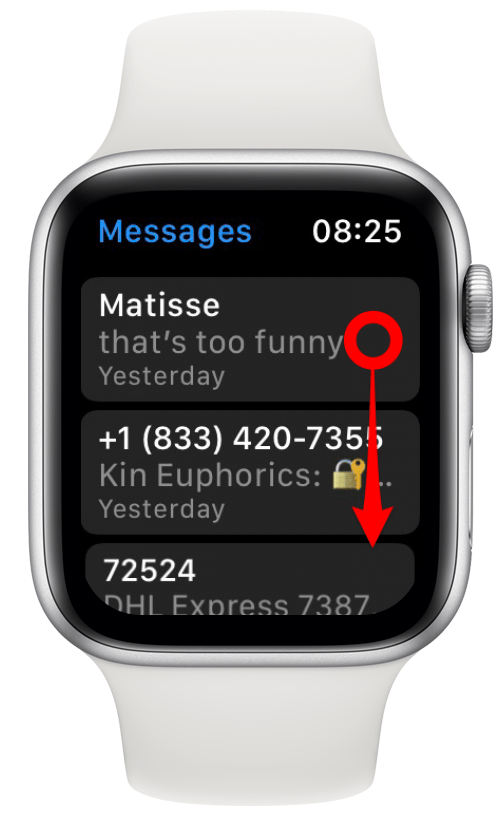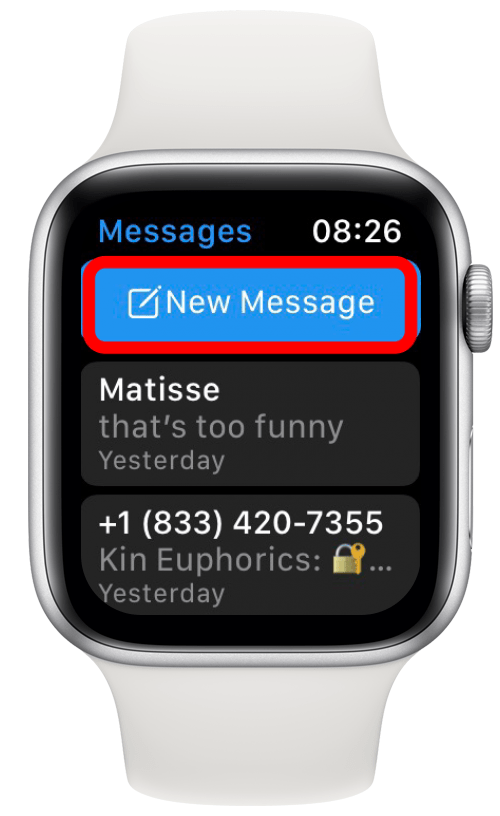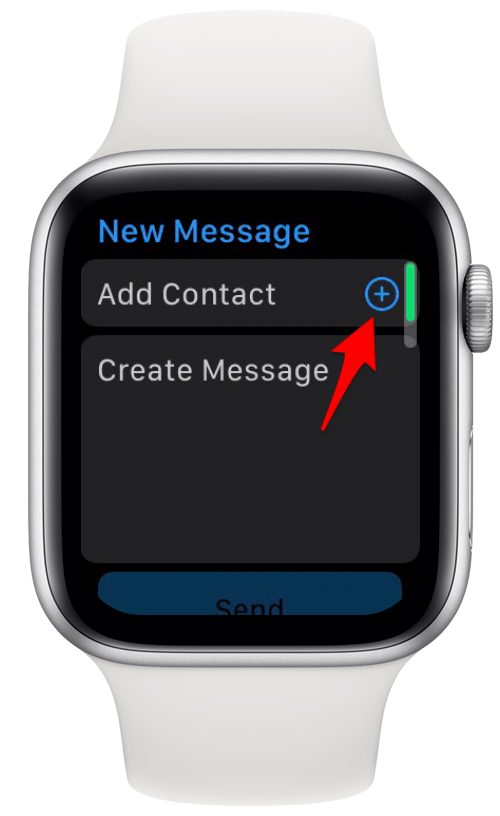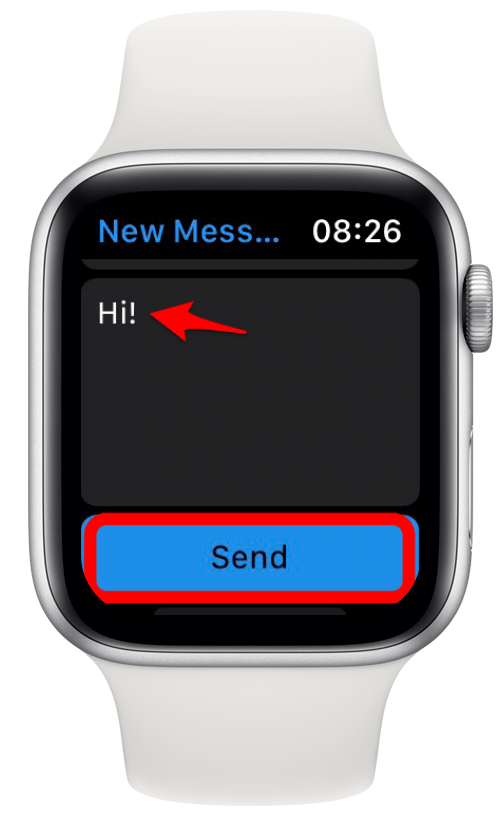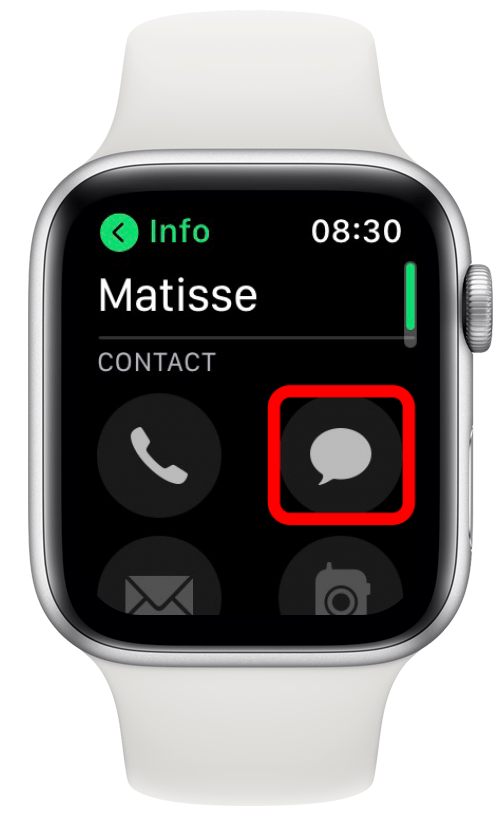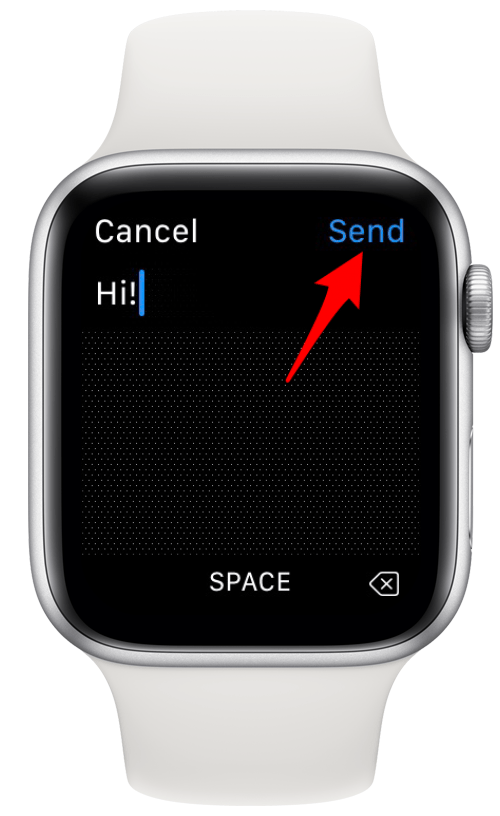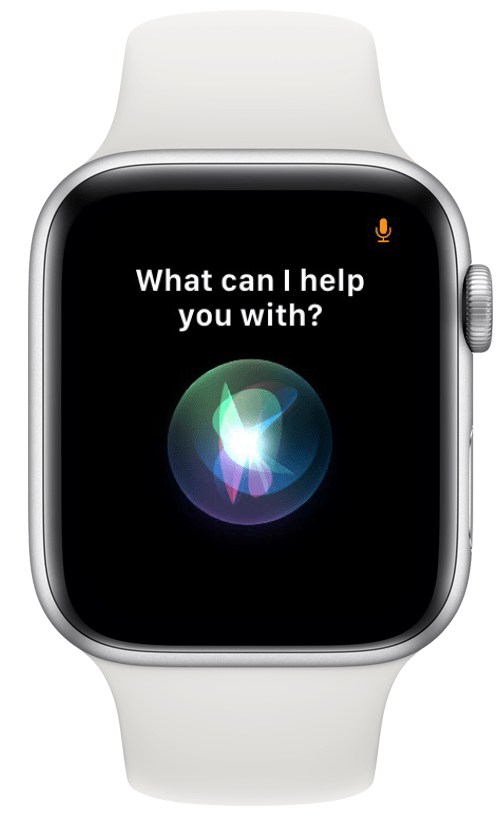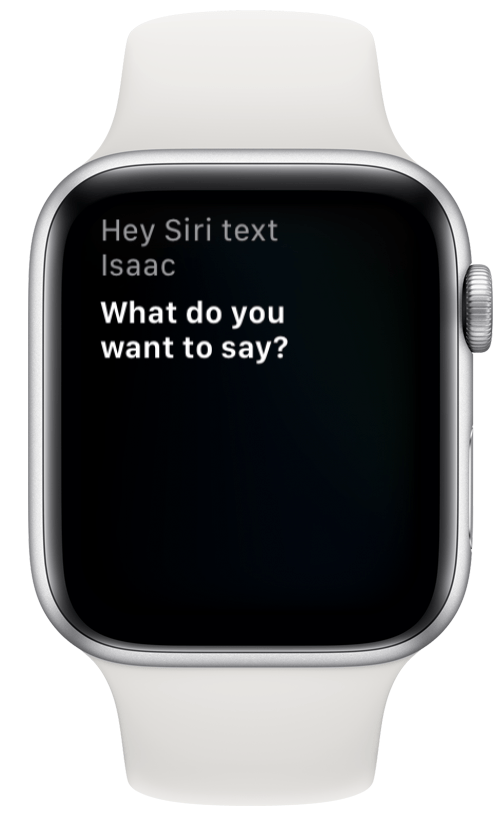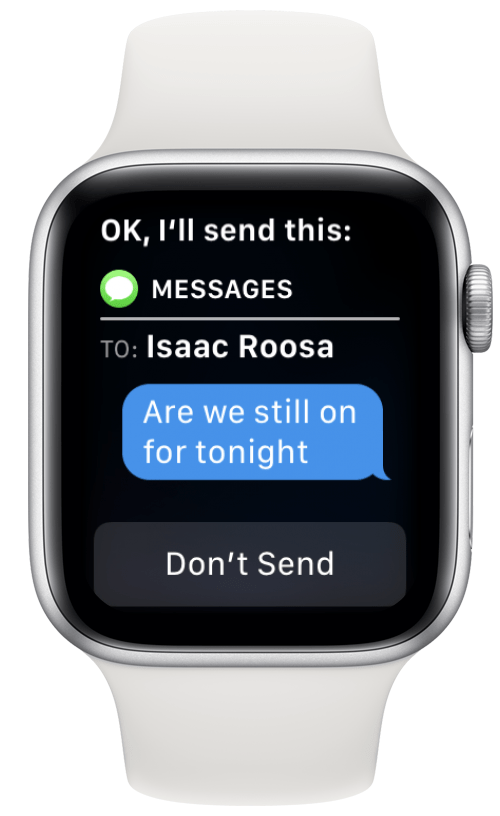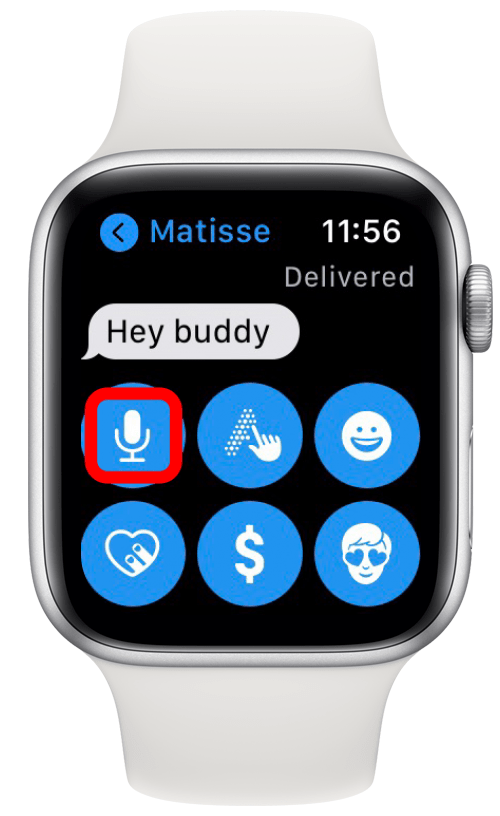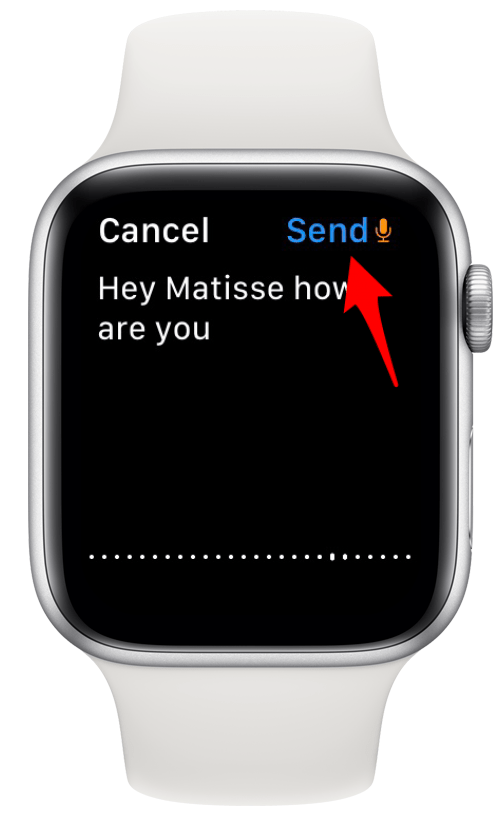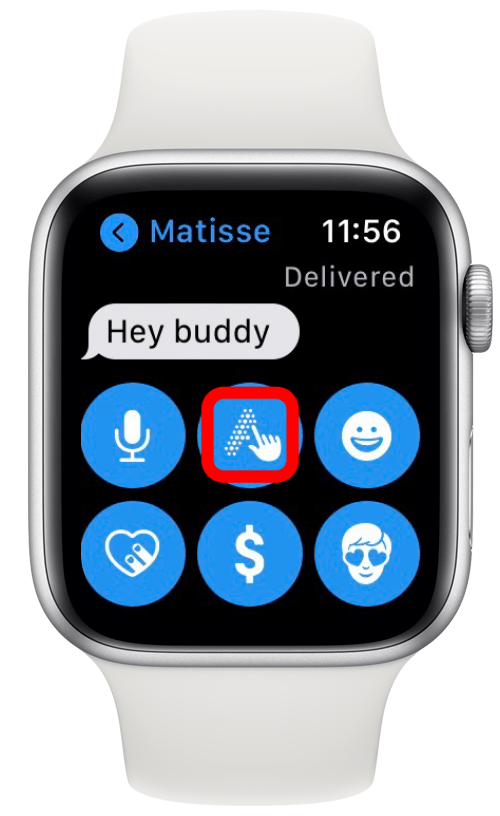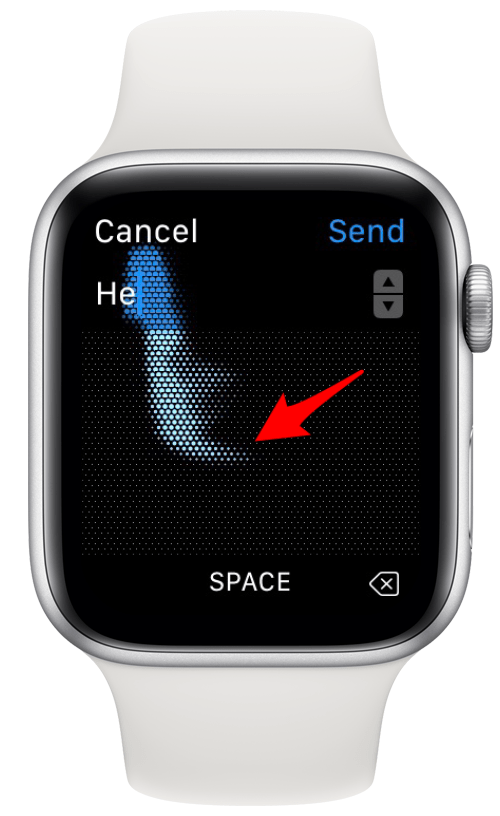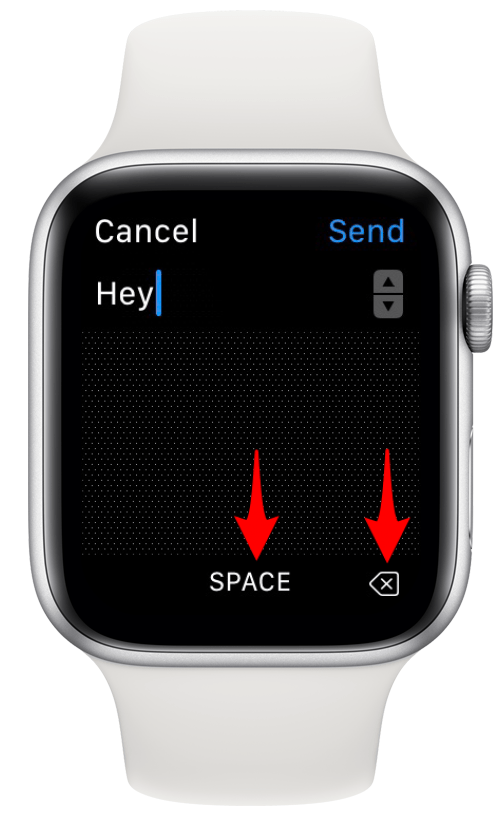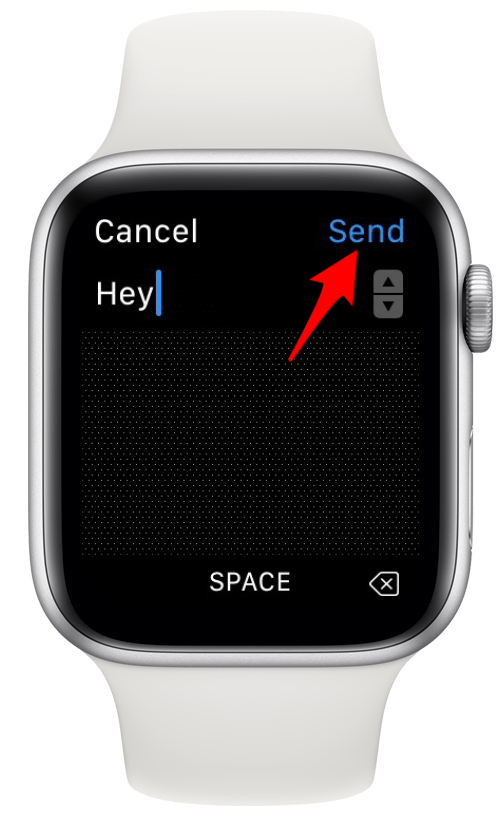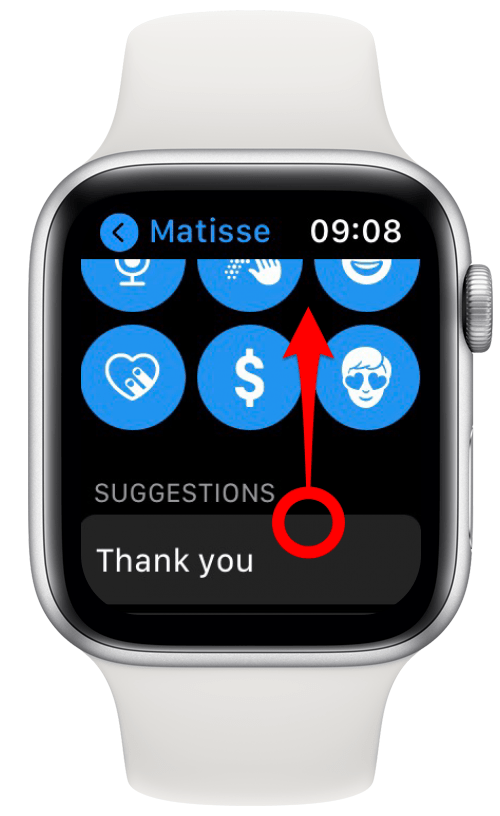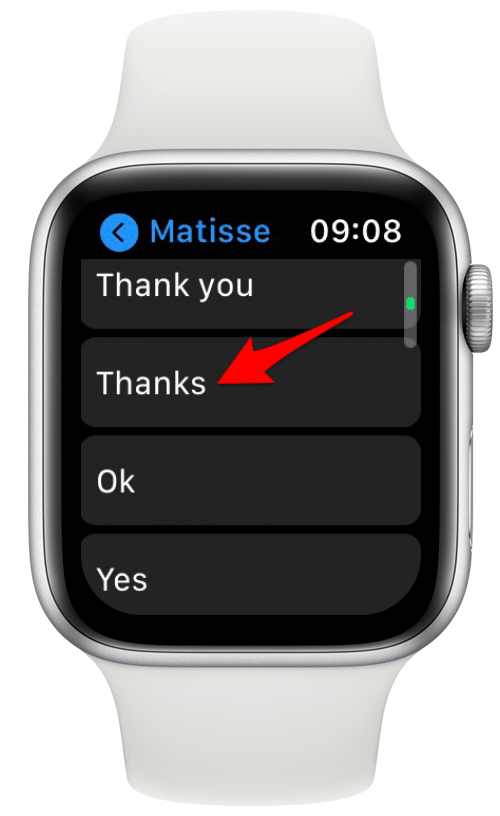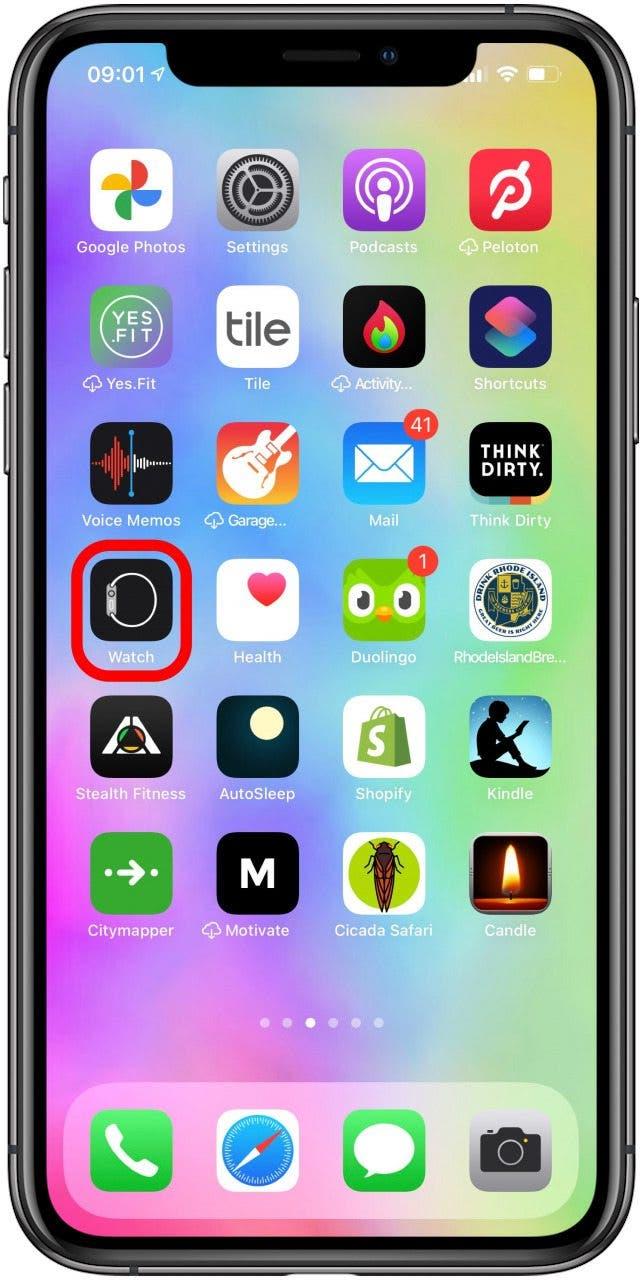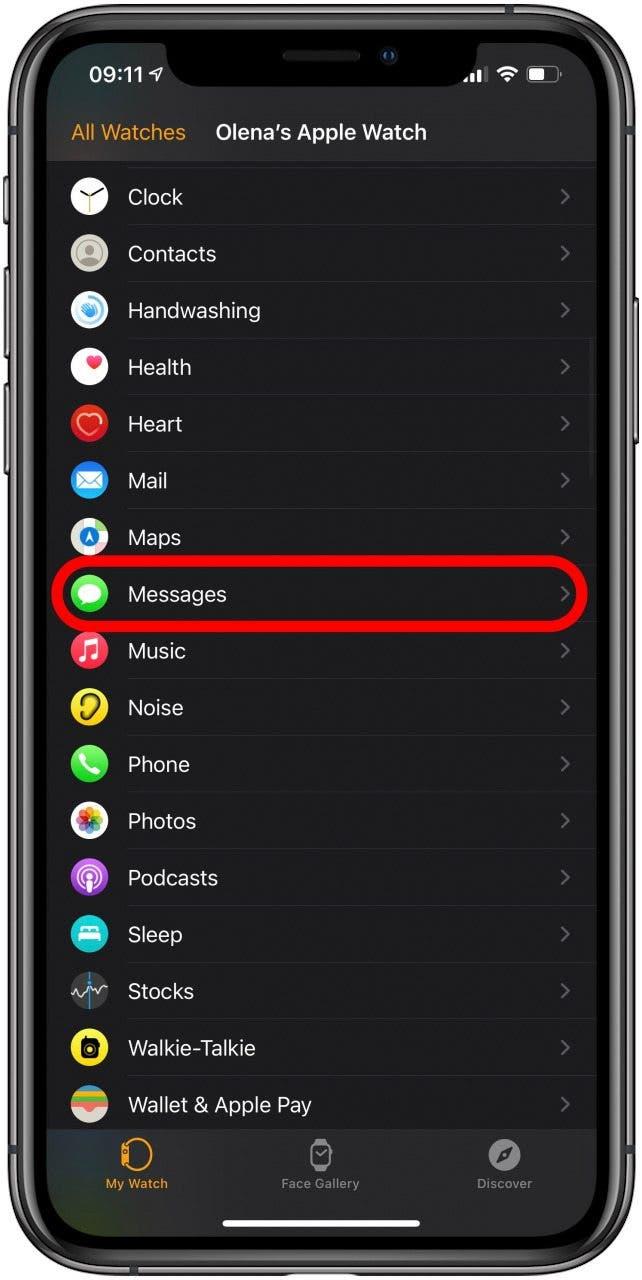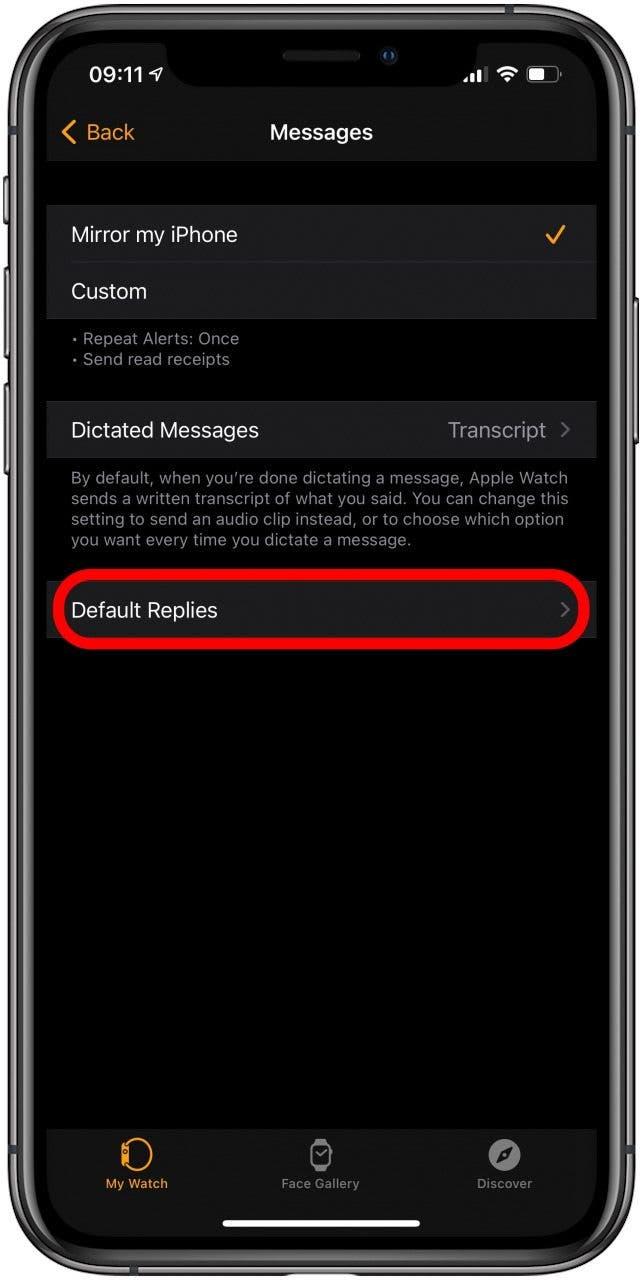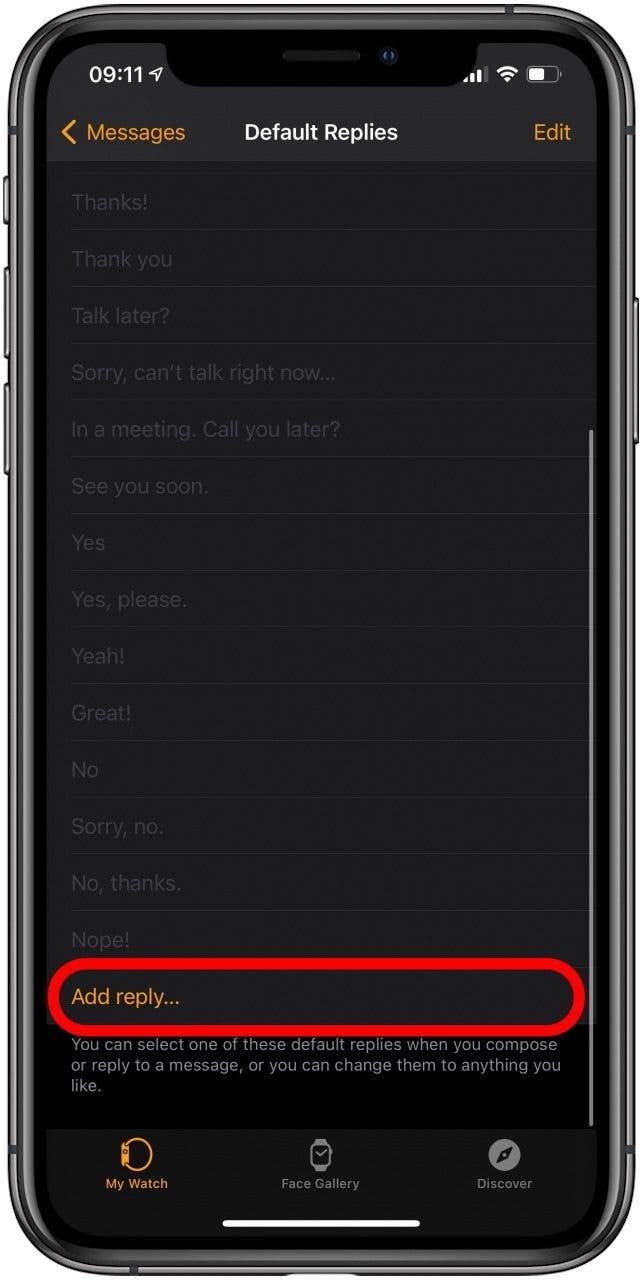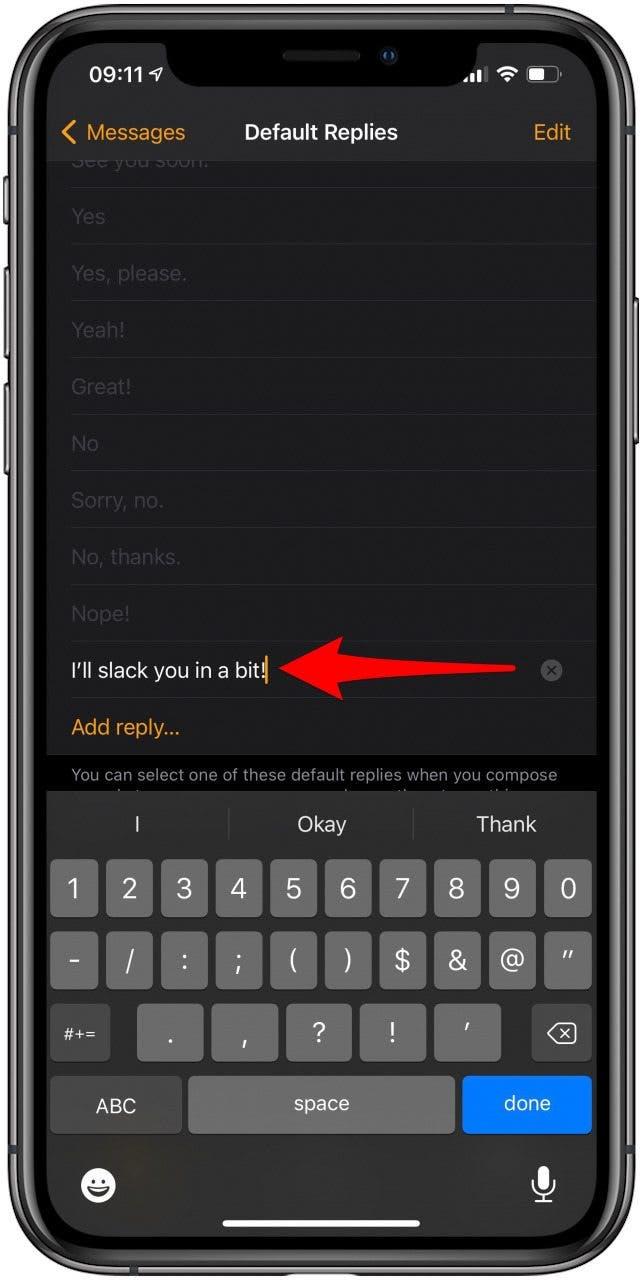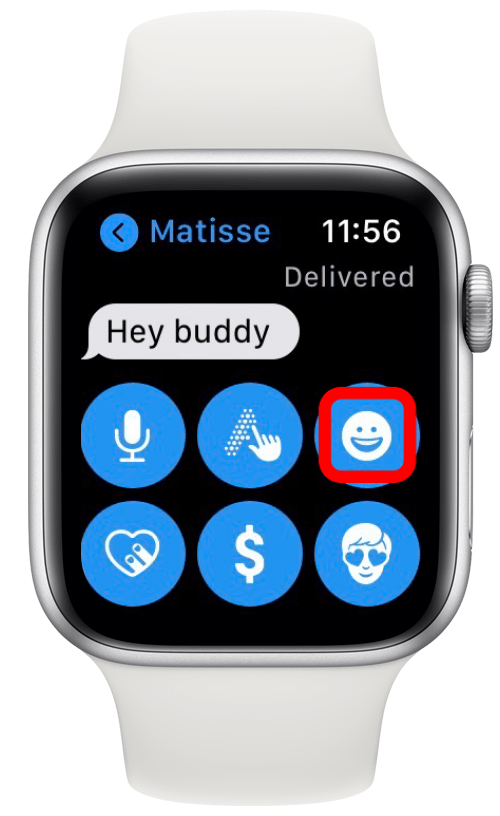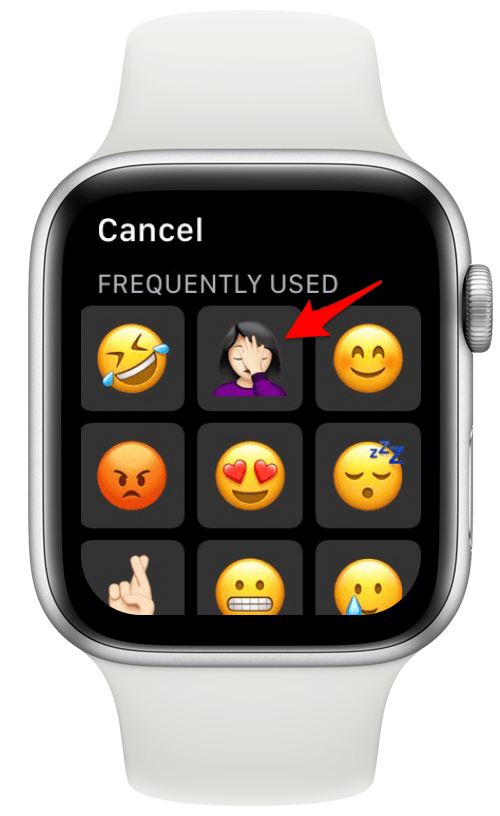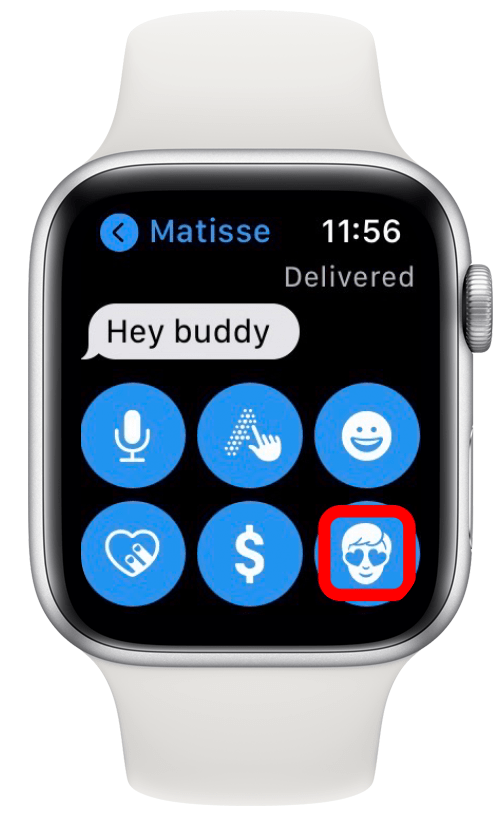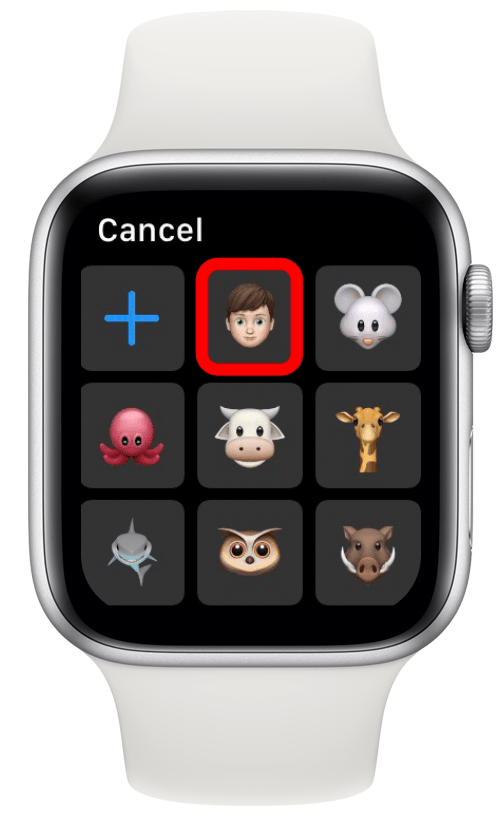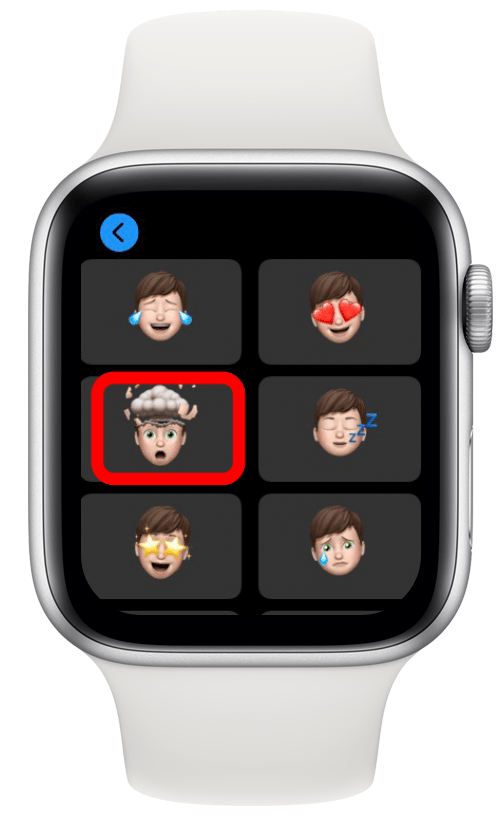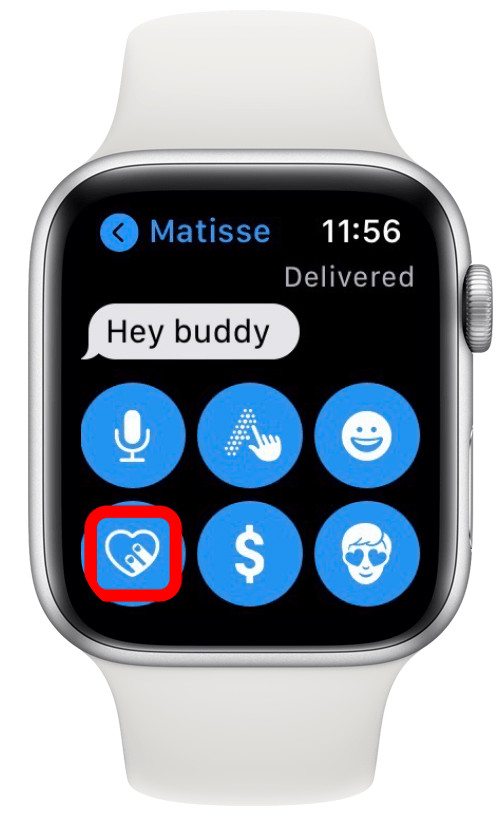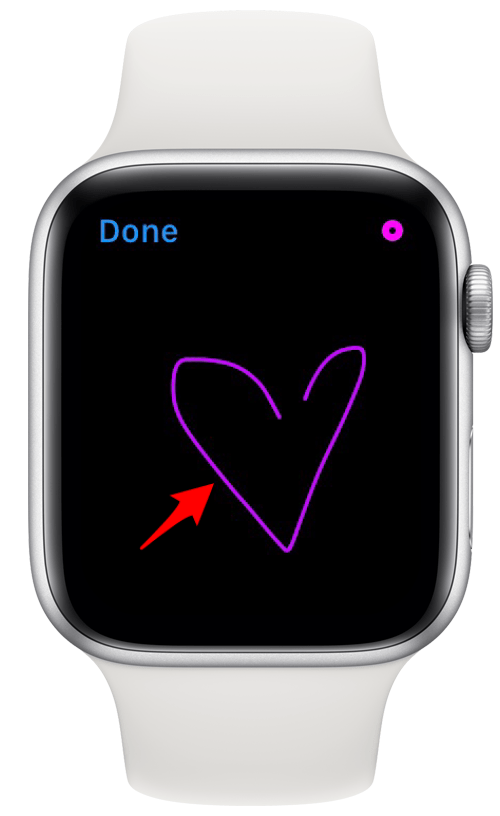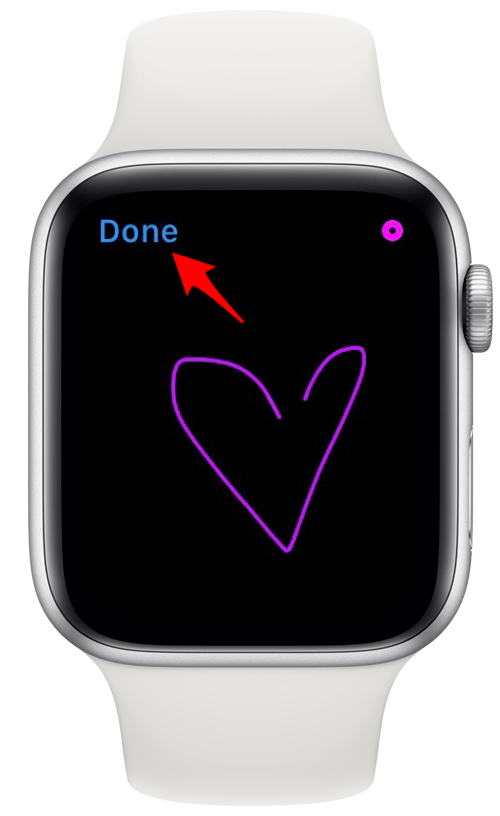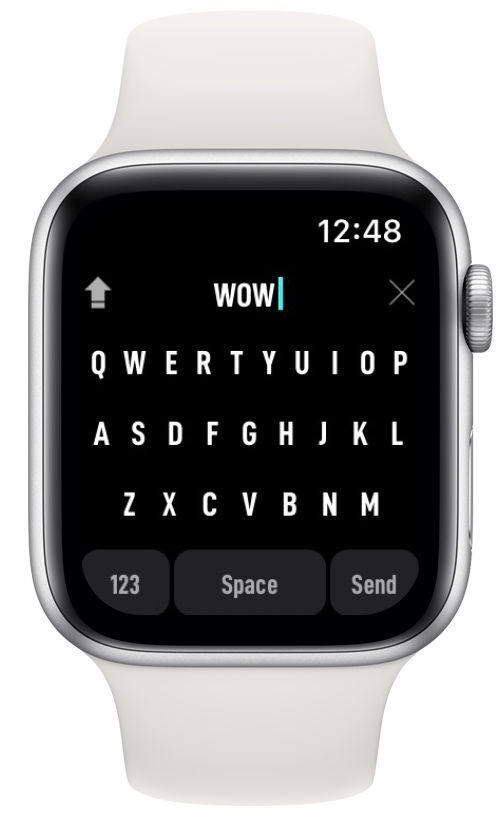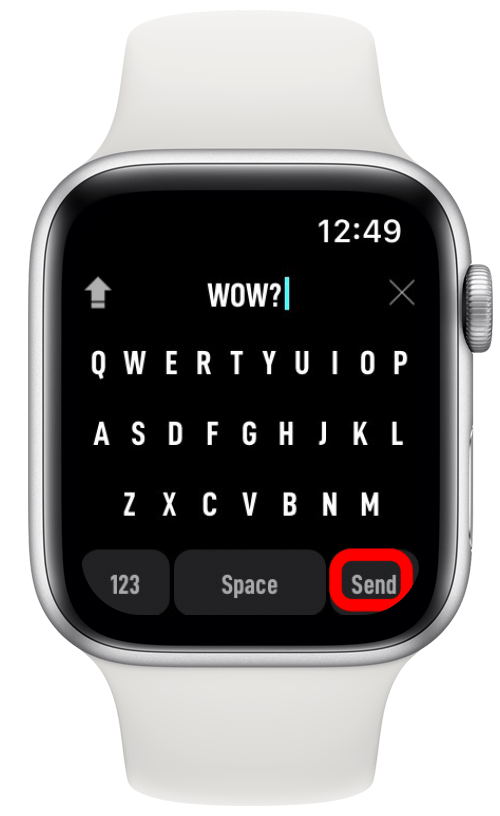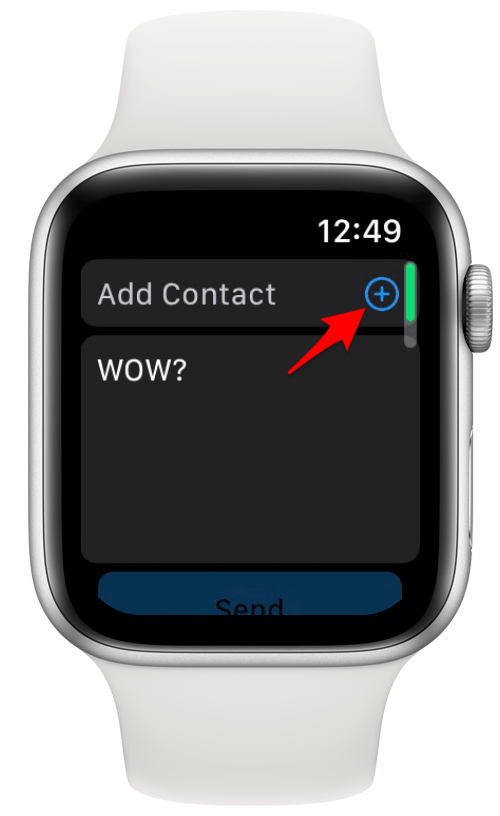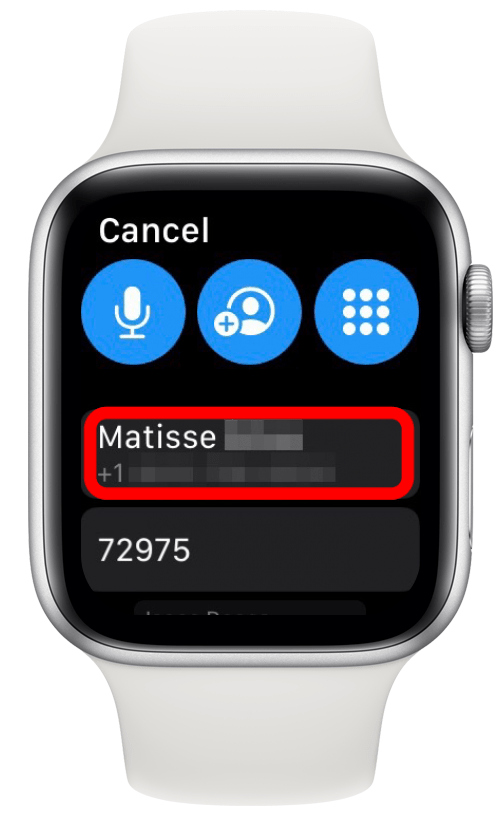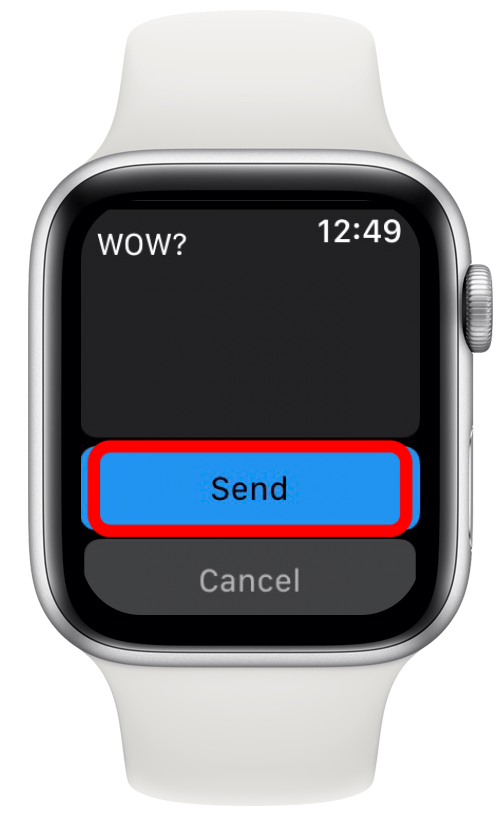De Apple Watch is een waardevol communicatiemiddel als je het goed weet te gebruiken! Teksten kunnen direct vanaf je pols worden ontvangen, gelezen en verzonden. U kunt reageren met Krabbel, dicteren, emoji’s, Memoji, Animoji’s en Digital Touch. Ik zal je ook leren hoe je een toetsenbord op Apple Watch kunt krijgen en je enkele tips voor het oplossen van problemen geven.
Gerelateerd: 15 Apple Watch Tips die u een professional maken
Spring naar:
- Sms’en op Apple Watch 101
- Hoe te schrijven en te reageren op berichten op Apple Watch
- 7 manieren om te reageren op sms’jes op Apple Watch
- Hoe krijg ik een toetsenbord op Apple Watch
- Problemen oplossen met Apple Watch die geen sms’jes ontvangt
Sms’en op Apple Watch 101
- Stuur een bericht naar een contactpersoon via Berichten
- Stuur een bericht naar een contactpersoon via Contacten
- Stuur een bericht naar een contactpersoon met Siri
U kunt uw Apple Watch gebruiken om sms’jes te verzenden en te ontvangen. Je kunt al je sms-berichten ook rechtstreeks op je iPhone bekijken. Alle tekst in de Berichten-app van je iPhone wordt ook opgeslagen op je Apple Watch. Meld u aan voor onze gratis Tip of the Day-nieuwsbrief voor meer informatie over uw Apple Watch.
Als je een wifi-horloge hebt, moet je iPhone binnen het Bluetooth-bereik zijn om toegang te krijgen tot de mobiele service en internet om je horloge te kunnen gebruiken om sms’jes en oproepen te verzenden en ontvangen. Een mobiele Apple Watch kan bellen en berichten verzenden zonder een iPhone. Lees dit voor tips over telefoongesprekken op uw Apple Watch.
Terug naar boven
Stuur een bericht naar een contactpersoon via Berichten
Er zijn verschillende manieren om een sms te versturen vanaf je Apple Watch. De meest voor de hand liggende manier is om via de Berichten-app te gaan.
- Tik op je startscherm op Berichten.

- Veeg omlaag om Nieuw bericht bovenaan weer te geven.

- Tik op Nieuw bericht.

- Tik opContact toevoegen. Hier kunt u de naam van een bestaand contact dicteren, een nieuw nummer typen of door uw contacten bladeren. U ziet ook uw recente contacten.

- Schrijf uw bericht in het gedeelte Bericht maken. Tik vervolgens op Verzenden.

Terug naar boven
Stuur een bericht naar een contactpersoon via Contacten
- Tik op je startscherm op Telefoon.

- Tik op Contacten en selecteer iemand uit je contactenlijst.

- Tik op het tekstballonpictogram.

- Schrijf je bericht en tik vervolgens op Verzenden.

Terug naar boven
Stuur een bericht naar een contactpersoon met Siri
Als je Siri op je horloge hebt geactiveerd, kun je het gebruiken om een sms naar een contact te sturen. Er zijn drie manieren om Siri op uw Apple Watch te activeren< /a>.
- Activeer Siri door de Home-knop ingedrukt te houden of door de gewenste methode te gebruiken.

- Zeg, “tekst (naam contactpersoon.)” Siri zal de naam bevestigen en u vragen wat u wilt zeggen.

- Als u de Home-knop verzendt, wordt het bericht verzonden. Als je het bericht niet wilt verzenden, moet je op Niet verzenden tikken.

Terug naar boven
Berichten schrijven en beantwoorden op Apple Watch
Als er sms’jes binnenkomen op je Apple Watch, zijn er verschillende manieren om te reageren. Houd er rekening mee dat u meldingen ontvangt op uw horloge of op uw telefoon. Als uw iPhone is ontgrendeld, verschijnt de tekstmelding daar. U kunt echter nog steeds reageren vanaf uw Apple Watch door de Berichten-app te openen vanaf uw startscherm.
Terug naar boven
7 manieren om te reageren op sms’jes op Apple Watch
Wanneer er een nieuw sms-bericht binnenkomt, of je wilt er een naar een contactpersoon sturen, zijn er verschillende reactiemogelijkheden.
- Stuur een SMS-bericht met Dictation
- Stuur een bericht met Scribble
- Gebruik een vooraf ingesteld antwoord om een Apple Watch-tekst te verzenden
- Maak aangepaste vooraf ingestelde antwoorden voor snel sms’en met Apple Watch
- Stuur een emoticon of Emoji als sms
- Reageer op een Apple Watch-tekst met een memoji of animoji
- Stuur een sms met Digital Touch
1. Stuur een SMS-bericht met behulp van dictaat
Mijn persoonlijke favoriet is dicteren, omdat dit de snelste manier is om uw boodschap over te brengen.
- Open een sms.

- Tik op de microfoon.

- Spreek je bericht in en tik op Verzenden.

Pro-tip: u kunt uw bericht van leestekens voorzien door “uitroepteken” aan het einde van de zin te zeggen. U kunt hetzelfde doen met andere leestekens en symbolen zoals een hashtag of dollarteken.
Terug naar boven
2. Stuur een bericht met Scribble
Als u zich ergens luidruchtig bevindt waar dicteren niet werkt of als u zich in een openbare ruimte bevindt en uw tekst privé wilt houden, is Scribble een uitstekende optie. Het maakt het mogelijk om discreet een bericht te verzenden, maar het kan een beetje frustrerend zijn omdat je één brief per keer moet schrijven.
- Open een sms.

- Tik op het Krabbelpictogram.

- Gebruik uw vinger om letters, cijfers, leestekens en symbolen te schrijven.

- U kunt de Digital Crown gebruiken om fouten snel te corrigeren.

- Tik indien nodig op de spatie en backspace.

- Tik op Verzenden.

Terug naar boven
3. Gebruik een vooraf ingesteld antwoord om een Apple Watch-tekst te verzenden
Soms hoef je alleen maar ‘ja’, ‘nee’ of ‘oké’ te zeggen. Of je wilt snel zeggen: “Ik ben aan het rijden en ik zal later reageren.” Dit doe je eenvoudig op je Apple Watch.
- Open een sms.

- Scroll naar beneden voor suggesties. Op basis van de taal die in de meest recente teksten wordt gebruikt, zal je Apple Watch antwoorden aanbevelen.

- Tik gewoon op een om het te verzenden. Houd er rekening mee dat u geen kans krijgt om het verzenden van het voorgestelde bericht te bevestigen.

Terug naar boven
4. Maak aangepaste vooraf ingestelde antwoorden voor snel sms’en met Apple Watch
Bij iOSApple gebruiken we Slack om te communiceren, dus als een collega me sms’t over iets werkgerelateerds, zou ik waarschijnlijk willen reageren met: “Ik zal je verslappen.”
- Open de Watch-app op je iPhone.

- Tik op Berichten op het tabblad My Watch.

- Tik op Standaardantwoorden.

- Scroll naar beneden en tik op Antwoord toevoegen….

- Schrijf je bericht. Om het op te slaan, tikt u ergens anders op het scherm of tikt u op Gereed op uw toetsenbord.

Pro-tip: je kunt een lang bericht schrijven om als voorgestelde reactie te gebruiken. Dit kan handig zijn als u op vakantie bent en klanten of klanten contact hebben, en u wilt hen doorverwijzen naar een collega en hen laten weten wanneer u terug bent van vakantie.
Terug naar boven
Bestaande voorgestelde reacties bewerken
Om bestaande voorgestelde reacties te bewerken, open je Standaardantwoorden onder Berichten in de Watch-app op je iPhone en tik je op een antwoord om het te wijzigen. Als u op Bewerken tikt in de instelling Standaardantwoorden, kunt u de antwoorden indien nodig ook opnieuw ordenen.
5. Stuur een Emoticon of Emoji als SMS
Soms zegt een foto meer dan duizend woorden, en een simpele emoticon kan alles overbrengen wat je wilt zeggen.
- Open een sms.

- Tik op het emoji-pictogram.

- Tik op degene die je wilt verzenden om het te verzenden. Houd er rekening mee dat u geen kans krijgt om het verzenden van het voorgestelde bericht te bevestigen.

Terug naar boven
6. Reageer op een Apple Watch-tekst met een memoji of animoji
Personaliseer je boodschap met een cartoonversie van je gezicht in een passende uitdrukking!
- Open een sms.

- Tik op het pictogram Memoji.

- Selecteer het type Memoji of Animoji dat u wilt bekijken.

- Tik op degene die je wilt verzenden. Houd er rekening mee dat u geen kans krijgt om het verzenden van het voorgestelde bericht te bevestigen.

U kunt meer informatie vinden over het maken van een gepersonaliseerde memoji hier .
Terug naar boven
7. Stuur een SMS-bericht met Digital Touch
Digital Touch is een geanimeerde tekening die een video afspeelt van de streken die u maakt om een afbeelding te maken.
- Open een sms.

- Tik op het pictogram Digital Touch.

- Teken de geanimeerde afbeelding die u wilt verzenden. Je kunt rechtsboven op de kleurencirkel tikken om van kleur te veranderen.

- Tik op Gereed om het te verzenden.

Terug naar boven
Toetsenbord op Apple Watch krijgen
De nieuwe Apple Watch 7 heeft een volledig toetsenbord dat maakt sms’en een makkie. Maar als je een ouder horloge hebt en deze zeven bestaande sms-methoden niet voldoende zijn, kun je altijd een toetsenbord-app voor Apple Watch downloaden! WatchKey: Keyboard for Watch (gratis) is een geweldige optie. De app zelf en het gewone toetsenbord zijn gratis, maar voor een eenmalige vergoeding van $ 9,99 of $ 3,99 per maand ($ 1,99 per week), krijg je toegang tot een T9-toetsenbord met een glijdende sms-functie en meer!
Een bericht verzenden met WatchKey:
- Open de WatchKey-app op uw Apple Watch.

- Schrijf het bericht.

- Tik op Verzenden.

- Tik op het pluspictogram om een contact toe te voegen.

- Selecteer een contactpersoon.

- Tik op Verzenden.

Deze Apple Watch-toetsenbordapp is een van de vele die er zijn, maar hij heeft enkele van de beste recensies. Ik vind het nog steeds gemakkelijker om de ingebouwde sms-opties te gebruiken, maar het kan geweldig zijn voor iedereen die geduldig genoeg is om op de kleine letters te tikken.
Terug naar boven
Problemen oplossen Apple Watch ontvangt geen sms’jes
Aangezien uw Apple Watch verbonden moet zijn met wifi en uw iPhone of een mobiel signaal moet hebben, moet u eerst uw verbinding controleren. Het is ook essentieel om ervoor te zorgen dat uw horloge en telefoon met de nieuwste software werken. Als dit niet helpt, volg dan deze stappen om problemen op te lossen dat Apple Watch niet ontvangt teksten.
Terug naar boven
Nu kent u verschillende manieren om berichten te verzenden en te reageren op inkomende teksten op uw Apple Watch. Wanneer er een sms binnenkomt, staat er een rode stip op uw wijzerplaat. Er is geen specifiek tekstberichtpictogram, maar eerder een nieuwe meldingswaarschuwing. Vergeet niet dat je ze nog steeds kunt openen in de Berichten-app nadat je nieuwe sms-berichten hebt gelezen. Vervolgens leer hoe u uw Apple Watch-teksten in bulk kunt verwijderen om gratis wat opslag!